10月23日(月)ローマ字・ひらがな(かな) 入力切替
×
[PR]上記の広告は3ヶ月以上新規記事投稿のないブログに表示されています。新しい記事を書く事で広告が消えます。
ただいまコメントを受けつけておりません。
10月23日(月)ローマ字・ひらがな(かな) 入力切替
普段ローマ字入力で文字を入力しているのに、何故か全く違う文字(ひらがな入力)が入力されてる ってなことに遭遇したことないですか?
ってなことに遭遇したことないですか?

例)
ローマ字:「ああああ」 → ひらがな:「ちちちち」
ローマ字:「こんにちは」 → ひらがな:「のらみみみにかにくち」
こんな時の対処方、知っておくと便利かもと思ったので記載。
<対処方>
1、コントロールパネルから変更
まずはコントロールパネルを開き、「地域と言語のオプション」を探そう。
 WindowsXPのみ表示が違うようなので、XP用コンパネ表示は下記を見てね。
WindowsXPのみ表示が違うようなので、XP用コンパネ表示は下記を見てね。
<WindowsXPのみ>
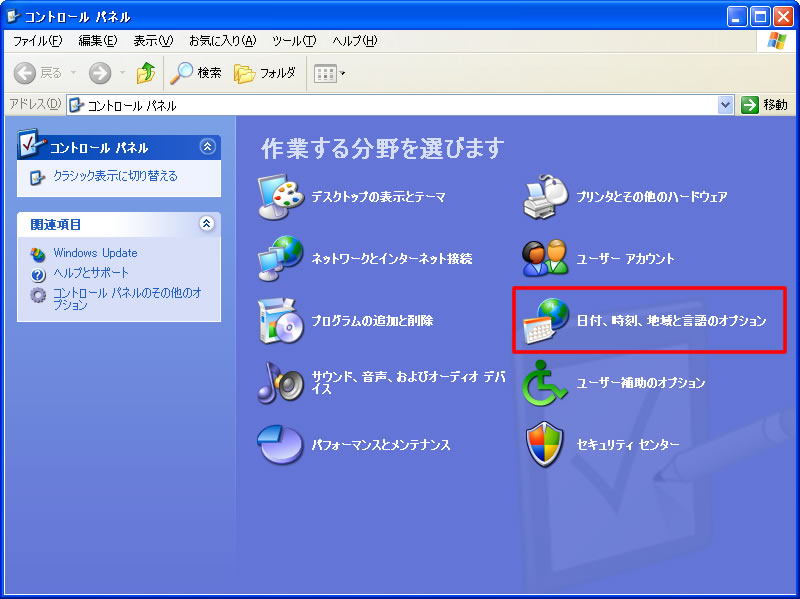

これ以降は、共通の操作。
「地域と言語のオプション」を開くと下記画像のようなウインドウが開くはず。
ここから、「言語」タブへ移動。

「言語」タブを表示したら、今度は「詳細」をクリック。

現在設定されている言語が表示されているので、「プロパティ」をクリック。

すると、入力設定が表示されるので「ローマ字入力/かな入力」のプルダウンをクリック。

クリックすると、「ローマ字入力」・「かな入力」というメニュがでてくるので、どちらかを選択し「適用」→「OK」を選択することで変更が適用されます。

2、IMEツールバーを使用して切り替える。
タスクバーの端に表示されているコレ

【KANA】となっている部分をクリックすることで、切替が可能。
(下記がかな入力が選択された状態)

※ツールバー上で右クリックして設定から変更することも可能!
(設定画面は、1の途中にあります)
※ツールバーが表示されてない場合
タスクバーを右クリックし、「ツールバー」→「言語バー」を選択することで、表示されます。

3、キーボードを使って切り替える
日本語入力システムが “オン” のときに、【Alt】キーを押しながら、【カタカナ・ひらがな・ローマ字】キーを押す

すると下記のようなメッセージがでるので、どちらかを選択することで変更可能。

いろんな方法があるんだね。
2つくらいは覚えておいて損はなさそうだ。
 ってなことに遭遇したことないですか?
ってなことに遭遇したことないですか?
ローマ字:「ああああ」 → ひらがな:「ちちちち」
ローマ字:「こんにちは」 → ひらがな:「のらみみみにかにくち」
こんな時の対処方、知っておくと便利かもと思ったので記載。
<対処方>
1、コントロールパネルから変更
まずはコントロールパネルを開き、「地域と言語のオプション」を探そう。
<WindowsXPのみ>
これ以降は、共通の操作。
「地域と言語のオプション」を開くと下記画像のようなウインドウが開くはず。
ここから、「言語」タブへ移動。
「言語」タブを表示したら、今度は「詳細」をクリック。
現在設定されている言語が表示されているので、「プロパティ」をクリック。
すると、入力設定が表示されるので「ローマ字入力/かな入力」のプルダウンをクリック。
クリックすると、「ローマ字入力」・「かな入力」というメニュがでてくるので、どちらかを選択し「適用」→「OK」を選択することで変更が適用されます。
2、IMEツールバーを使用して切り替える。
タスクバーの端に表示されているコレ

【KANA】となっている部分をクリックすることで、切替が可能。
(下記がかな入力が選択された状態)
※ツールバー上で右クリックして設定から変更することも可能!
(設定画面は、1の途中にあります)
※ツールバーが表示されてない場合
タスクバーを右クリックし、「ツールバー」→「言語バー」を選択することで、表示されます。
3、キーボードを使って切り替える
日本語入力システムが “オン” のときに、【Alt】キーを押しながら、【カタカナ・ひらがな・ローマ字】キーを押す
すると下記のようなメッセージがでるので、どちらかを選択することで変更可能。
いろんな方法があるんだね。
2つくらいは覚えておいて損はなさそうだ。
PR




